Le grand chantier du projet Crostini commencé l’année dernière, prend une autre dimension en ce début d’année 2019. Nous avons déjà pu voir que les applications Linux peuvent enfin accéder à l’audio de notre Chromebook depuis la version 74 de ChromeOS mais aujourd’hui je viens de découvrir qu’il est possible de sauvegarder tout son conteneur Crostini pour le restaurer ultérieurement.
Une fonctionnalité expérimentale pour sauvegarder le conteneur Linux
Après la prise en charge des applications Linux sur mon Chromebook, mon second souhait était la sauvegarde de tout mon conteneur pour une restauration ultérieure, soit après un Powerwash, soit sur un autre appareil. En regardant la page des fonctionnalités expérimentales je suis tombé sur ce flag :
- Nom: Crostini Backup
- Détail: Activer l’exportation et l’importation Crostini. – Chrome OS
- Flag: #crostini-backup
Des nouvelles options pour sauvegarder et restaurer le conteneur Linux
Pour faire simple, avec cette nouvelle fonctionnalité, je vais pouvoir sauvegarder et restaurer tout mon conteneur Linux. J’ai rapidement activé la fonctionnalité et redémarré mon navigateur, pour me diriger immédiatement dans les paramètres de Linux sur ChromeOS et j’y ai découvert ceci :
Backup & restore:
Backup Linux apps and files
Replace your Linux apps and files with a previous backup

Mon premier test a été le bon. J’ai cliqué sur le bouton “Sauvegarder” et automatiquement une fenêtre de l’application fichier apparaît pour me demander de nommer ma sauvegarde qui se fera au format .zip.

La sauvegarde ne prend que quelques minutes. La progression de celle-ci se voit dans la barre d’état de ChromeOS
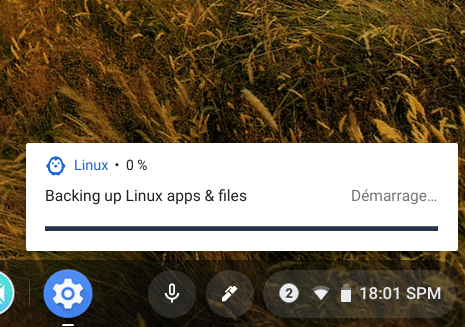
Après avoir effectué la sauvegarde, qui a pris environ 10 minutes pour mes fichiers, j’ai ensuite entièrement supprimé le conteneur Linux de mon Acer Spin13, redémarré puis réactivé le support Linux. J’ai ensuite lancé le processus de restauration qui a pris un peu plus de 10 minutes pour recouvrir l’ensemble de mon conteneur Linux : Applications et Fichiers.
Je suis très agréablement surpris par la simplicité d’utilisation de la fonction de backup et restore du projet Crostini. Avec un simple clic tout fonctionne. Cela signifie que n’importe qui et cela même sans compétences informatiques poussées, pourra l’utiliser ; c’est réellement très intéressant.
Êtes-vous utilisateur d’application Linux sur votre Chromebook ? Si oui que pensez-vous de cette fonction de sauvegarde et de restauration ? Donnez-moi votre avis, posez-moi vos questions dans la suite de cet article à travers vos commentaires.



4 Comments